win 10电脑屏幕字体图标全部变大 Win10系统桌面图标文本字体突然变大该如何还原
更新时间:2023-11-08 11:57:18作者:xtliu
win 10电脑屏幕字体图标全部变大,许多Win10电脑用户都面临着一个突发的问题,即他们的屏幕字体和图标突然变得异常庞大,这个问题不仅影响了桌面的美观,还对用户的正常操作造成了困扰。当我们遭遇这种情况时,应该如何还原字体和图标的大小呢?在本文中我们将为大家介绍一些简单有效的方法,帮助您解决这个令人困扰的问题。
具体步骤:
1.打开设置界面,点击选择“系统”;
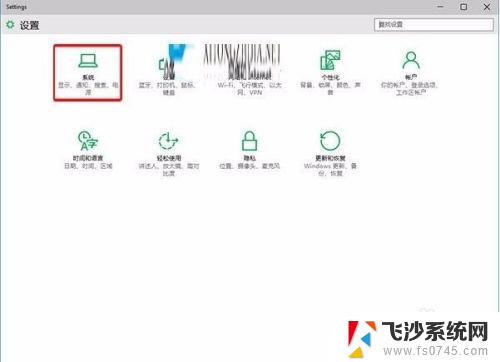
2.在系统窗口显示项目下,点击右侧窗口底部“高级显示设置”;
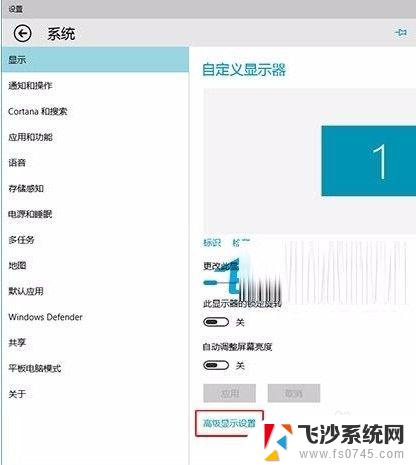
3.在高级显示设置窗口,点击底部“文本和其他项目大小调整的高级选项”;
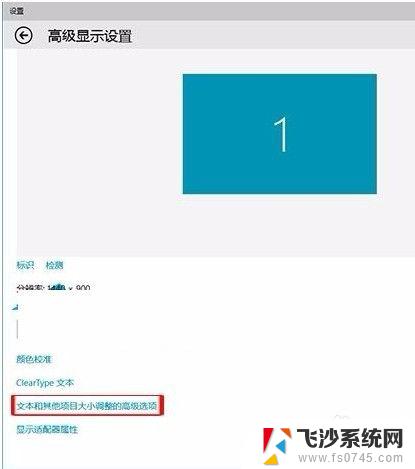
4.在显示窗口,找到仅更改文本大小下面标题栏后面的向下箭头。点击选择里面的“图标”,然后再点击数字后面的向下箭头,在选项中点击希望设置的大小,然后点击“应用”即可。
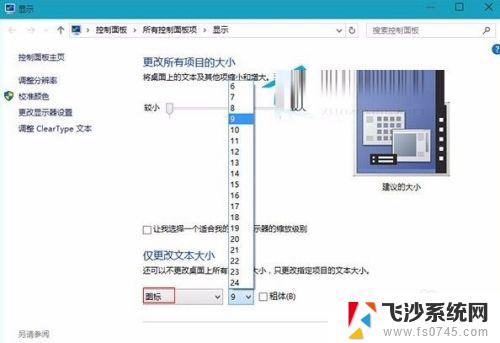
5.Win10系统桌面图标文本字体变大恢复方法介绍到这里,遇到相同情况的用户可以采用上面小编介绍的方法解决。希望能够帮助到大家。
以上就是让win 10电脑屏幕字体图标全部变大的全部内容,如有需要的用户,可按照小编的步骤进行操作,希望对大家有所帮助。
win 10电脑屏幕字体图标全部变大 Win10系统桌面图标文本字体突然变大该如何还原相关教程
-
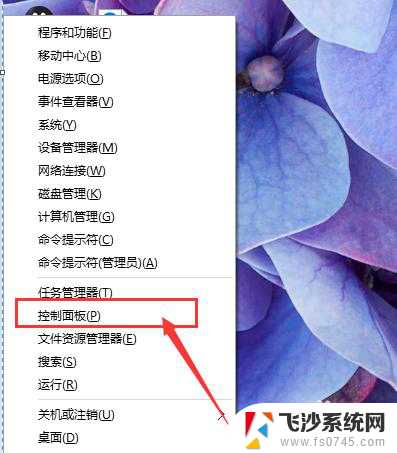 win10系统图标字体 Win10系统如何改变桌面图标文字大小
win10系统图标字体 Win10系统如何改变桌面图标文字大小2024-08-05
-
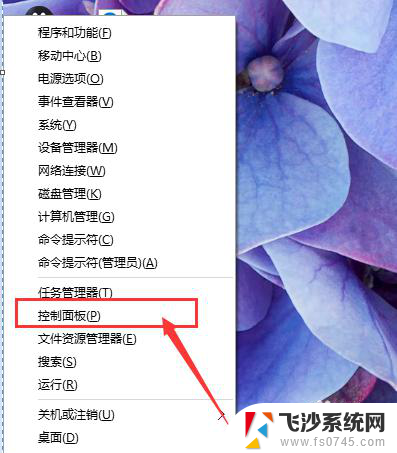 如何改变桌面图标字体大小 Win10系统怎么改变桌面图标文字大小
如何改变桌面图标字体大小 Win10系统怎么改变桌面图标文字大小2024-06-29
-
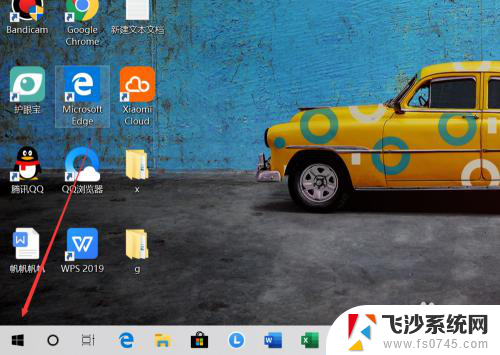 如何将电脑屏幕字体变大 Win10系统桌面字体怎样调大
如何将电脑屏幕字体变大 Win10系统桌面字体怎样调大2024-05-12
-
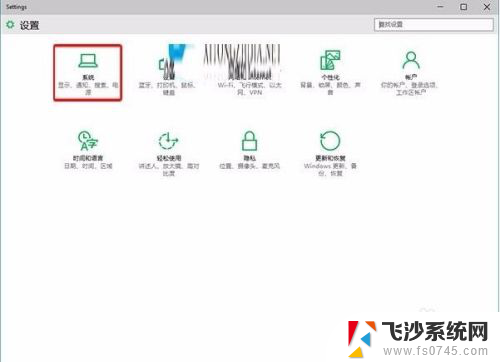 电脑桌面字变大了怎么调回去 Win10系统桌面图标文本字体放大如何调整
电脑桌面字变大了怎么调回去 Win10系统桌面图标文本字体放大如何调整2024-04-28
- 桌面图标变大了怎么还原电脑 WIN10桌面图标突然变大了怎么办
- 为什么电脑图标变大了 WIN10桌面图标变大了怎么还原
- 电脑桌面图标的字体如何放大 Win10系统如何调整桌面图标文字大小
- 电脑界面图标突然变大了怎么办 WIN10桌面图标突然变大了怎么办
- win10电脑屏幕字体怎么调大小 如何在Win10系统中将桌面字体变大
- 笔记本电脑桌面图标变大了怎么恢复 WIN10桌面图标突然变大了怎么办
- win8.1开始菜单改win10 Windows 8.1 升级到 Windows 10
- 文件:\windows\system32\drivers Win10系统C盘drivers文件夹可以清理吗
- windows10移动硬盘在电脑上不显示怎么办 移动硬盘插上电脑没有反应怎么办
- windows缓存清理 如何清理Win10系统缓存
- win10怎么调电脑屏幕亮度 Win10笔记本怎样调整屏幕亮度
- 苹果手机可以连接联想蓝牙吗 苹果手机WIN10联想笔记本蓝牙配对教程
win10系统教程推荐
- 1 苹果手机可以连接联想蓝牙吗 苹果手机WIN10联想笔记本蓝牙配对教程
- 2 win10手机连接可以卸载吗 Win10手机助手怎么卸载
- 3 win10里此电脑的文档文件夹怎么删掉 笔记本文件删除方法
- 4 win10怎么看windows激活码 Win10系统激活密钥如何查看
- 5 电脑键盘如何选择输入法 Win10输入法切换
- 6 电脑调节亮度没有反应什么原因 Win10屏幕亮度调节无效
- 7 电脑锁屏解锁后要按窗口件才能正常运行 Win10锁屏后程序继续运行设置方法
- 8 win10家庭版密钥可以用几次 正版Windows10激活码多少次可以使用
- 9 win10系统永久激活查询 如何查看Windows10是否已经永久激活
- 10 win10家庭中文版打不开组策略 Win10家庭版组策略无法启用怎么办